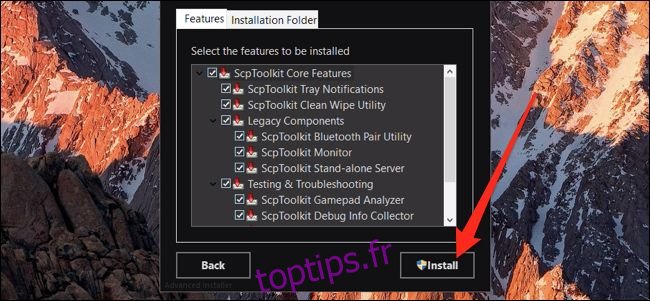La prise en charge du contrôleur est limitée sur les PC Windows. Alors que la dernière génération de contrôleurs de console fonctionnera immédiatement avec Windows, même les manettes de jeu de dernière génération comme DualShock 3 de PlayStation 3 nécessitent des pilotes personnalisés.
Une version précédente de cet article détaillait l’utilisation de MotioninJoy pour utiliser votre manette Sony PS3 comme joystick sur votre PC Windows. Malheureusement, MotioninJoy était un logiciel propriétaire qui s’est transformé en malware au fil des ans. Heureusement, vous n’avez pas à infecter votre ordinateur, car il existe une alternative open-source dans ScpToolkit. N’utilisez pas MotioninJoy.
Comment installer ScpToolkit
ScpToolkit doit modifier certains pilotes système pour que le contrôleur fonctionne, ce n’est donc pas le processus d’installation le plus sûr. Procédez avec prudence, suivez nos instructions et ne cliquez sur rien que vous ne comprenez pas.
Téléchargez le dernière version de ScpToolkit à partir de la page Github du projet, ouvrez le programme d’installation et acceptez les conditions générales – si vous les lisez, bien sûr. Une boîte de dialogue s’affiche avec une liste d’options d’installation:
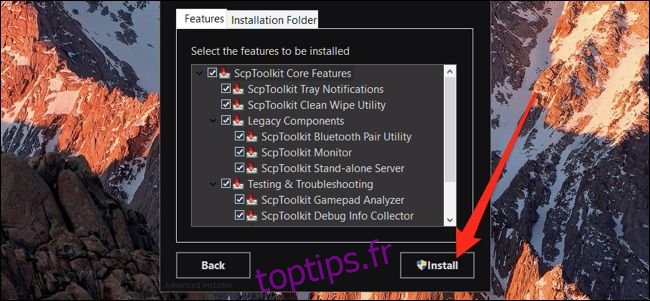
Vous n’avez probablement pas besoin du Gamepad Analyzer et du Debug Info Collector, mais vous devez installer tout le reste.
Le processus d’installation prendra quelques minutes. Vous devriez prendre ce temps pour trouver votre manette PS3 et la brancher avec un câble USB. Une fois que l’utilitaire a terminé l’installation de la boîte à outils, il vous demandera d’exécuter le programme d’installation du pilote. Cliquez sur « Exécuter » et vous verrez une liste qui devrait maintenant inclure votre contrôleur.
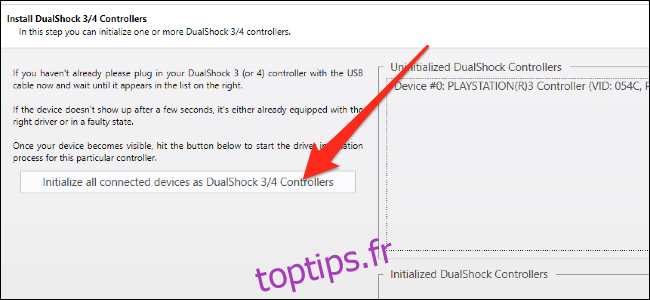
Cliquez sur le bouton «Initialiser tous les appareils connectés» (ne passez pas à l’étape suivante), laissez-le s’installer, puis cliquez sur «Suivant». Cela configurera le contrôleur pour qu’il soit reconnu en tant que contrôleur PS3 et installera certains pilotes.
L’écran suivant concerne la prise en charge Bluetooth, ce que vous ne voudrez peut-être pas, car il nécessite un dongle Bluetooth dédié pour être «sacrifié». À juste titre, il y a une énorme étiquette «AVERTISSEMENT» sur cet écran, car l’installer sur un dongle de souris sans fil par accident vous fera passer un très mauvais moment.
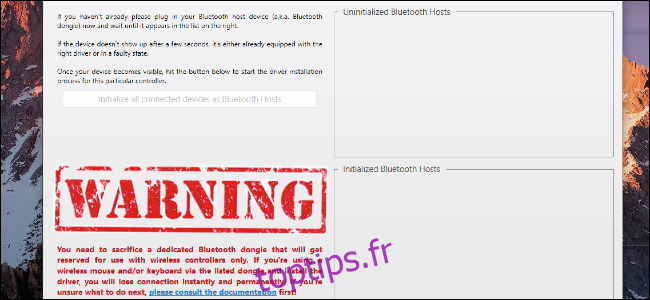
Si vous voulez vraiment une prise en charge sans fil, vous devrez brancher le dongle sacrificiel, vous assurer qu’il s’agit du SEUL appareil de la liste, puis cliquer sur «Initialiser tous les appareils connectés».
Sinon, n’hésitez pas à cliquer sur «Suivant» et à ignorer ce processus.
L’étape suivante consiste à installer un pilote de contrôleur Xbox 360 virtuel, ce qui fera croire à Windows que votre contrôleur PS3 est un contrôleur Xbox 360. Cela le fera fonctionner pour plus de jeux.
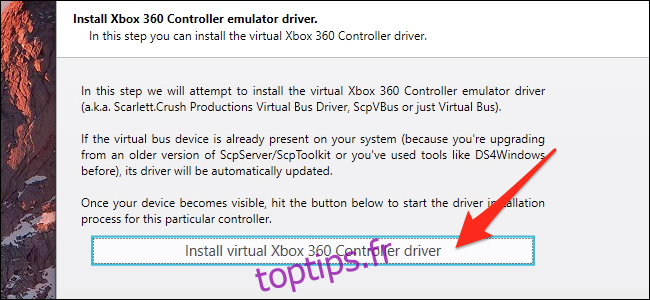
Pour installer le pilote, cliquez sur «Installer le pilote virtuel du contrôleur Xbox 360», puis sur «Suivant».
Après cela, ScpToolkit voudra installer un service Windows pour gérer la communication avec le contrôleur.
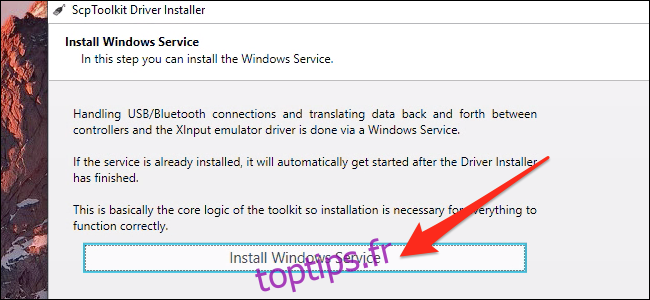
Cliquez sur « Installer le service Windows » et cliquez sur « Suivant ». Vous avez maintenant terminé et vous devriez pouvoir utiliser votre manette PS3 dans n’importe quel jeu prenant en charge les manettes Xbox 360. C’est pratiquement tous les jeux qui prennent en charge un contrôleur, alors devenez fou. Vous pouvez également remapper les boutons du contrôleur pour le faire fonctionner dans d’autres jeux.